Однажды жизненные обстоятельства заставляют осваивать новые программные инструменты для решения повседневных или офисных задач. Вручную выполнять долго и неудобно, к тому же увеличивается вероятность совершить ошибку. Поэтому рассмотрим, как работает СУММЕСЛИ в Excel и покажем примеры использования.
Синтаксис функции и принцип работы
О возможностях сложения известно каждому пользователю, хоть раз запускавшего Excel. СУММЕСЛИ – логичное продолжение базовой СУММ, отличие которой заключается в суммировании по условию.
Функция отображается на листе, а также в пояснении. Обратите внимание, что текстовые значения в любом из параметров функции должны быть заключены в двойные кавычки. Во-вторых, чтобы указать пустую ячейку, введите две двойные кавычки. Диапазоны ячеек задаются двоеточием между верхней левой ячейкой и нижней правой ячейкой. Не забывайте обтекать текст в любой части функции в двойных кавычках.
Рекомендуемые инструменты производительности
Расширенные комбинации строк. Эта формула может использоваться только в тех ячейках диапазона, к которым вы хотите применить критерии в одном столбце. Увеличьте свою производительность за 5 минут. Не нужно никаких специальных навыков, сэкономить два часа каждый день!
Синтаксис СУММЕСЛИ выглядит следующим образом:
=СУММЕСЛИ(диапазон; критерий; [диапазон суммирования]) , где:
- диапазон – список значений, к которым будет применено ограничение;
- критерий – конкретное условие;
- диапазон суммирования – список значений, которые будут суммироваться.
Итак, имеем функцию с тремя компонентами. Стоит отметить, что последний аргумент можно не использовать – СУММЕСЛИ способен работать без диапазона суммирования.
На простом английском языке это означает, что эти функции могут добавлять элементы или ячейки, которые соответствуют определенным критериям. Давайте разобраться в этом подробно. Здесь «диапазон» относится к ячейкам, которые вы хотите оценить по «критериям».
«Критерии» относятся к условию, которое указывает, какие элементы должны быть добавлены. «Критерии» могут быть числом, выражением или текстовой строкой. Предположим, что у нас есть таблица продаж, как показано ниже. Цель: Наша цель - найти общую сумму продаж, полученную из Северного региона.
Примеры использования
Рассмотрим все возможные ситуации применения одноименной функции.
Общий вид
Разберем простой пример, призванный наглядно показать преимущества использования СУММЕСЛИ.
Есть таблица, в которой указаны порядковый номер, вид товара, наименование, цена за единицу и количество штук на складе.
Критерии: в аргументе «критерии» введите свои критерии, то есть «северный» регион. Обратите внимание, что запись «= Север» аналогична написанию «Север». Пример 1: предположим, что у нас есть таблица, как показано ниже, и теперь наша цель - найти общие единицы, проданные в Восточном регионе.
Эта формула приводит к: 129. Пример 3: В этом примере у нас есть таблица производительности некоторых школ на местных мероприятиях. Давайте рассмотрим, что у нас есть таблица продаж, как показано ниже. В этом случае наше первое условие основано на области. В этом примере наше второе условие будет основано на дате. Пример 1: В этом примере мы снова имеем таблицу продаж, и задача состоит в том, чтобы найти общие единицы, проданные продавцом «Стив» в год.
Допустим, нам нужно выяснить, сколько всего единиц товара находится на складе. Тут все просто – используем СУММ и указываем нужный интервал. Но что делать, если интересует количество единиц одежды? Тут на помощь и приходит СУММЕСЛИ. Функция будет иметь следующий вид:
=СУММЕСЛИ(C3:C12;»одежда»;F3:F12) , где:
- C3:C12 – тип одежды;
- «одежда» – критерий;
- F3:F12 – интервал суммирования.
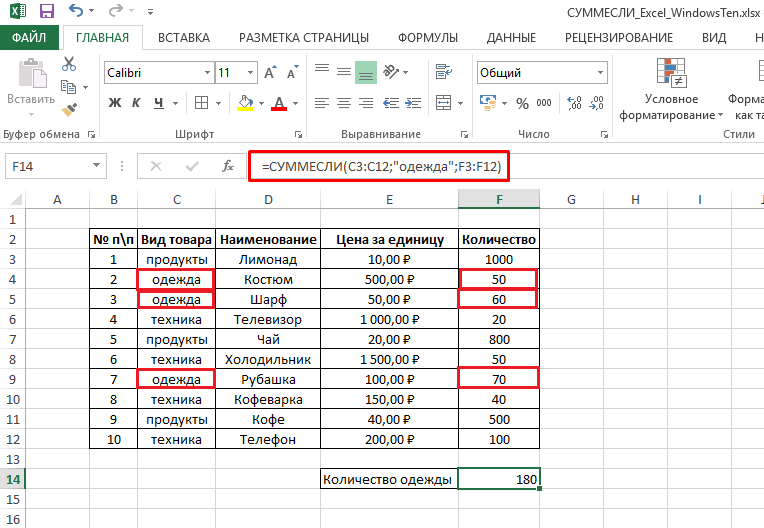
В результате получили 180. Функция проработала все указанные нами условия и выдала корректный результат. Также можно повторить подобные манипуляции для других типов товара, сменив критерий «одежда» на какой-то другой.
Эта формула дает результат. Пример 2. В этом примере мы попытаемся найти общую сумму, полученную из региона «Запад», где проданные товары больше, чем. Пример 3: В этом примере мы имеем ежедневную таблицу измерений, как показано ниже. Здесь наша задача - найти общий осадок на все дни, когда влажность больше 65, а температура больше, чем.
Лучше использовать в таких случаях. . Простая математика может сказать нам, что 2 6 4 равно 8, и, следовательно, выход. Эта функция суммы просто добавляет каждый элемент диапазона и доставляет результат в виде. Таким образом, в первую очередь он оценивает результат этой математической операции и, поскольку нет другого аргумента, предоставленного функции, поэтому он показывает результат как есть. Несколько статей назад мы исследовали и, которые предназначены для подсчета ячеек на основе одного условия и нескольких условий соответственно.
С несколькими условиями
Этот вариант нам нужен в тех случаях, когда кроме одежды нас интересует еще и стоимость единицы товара. Т.е. кроме одного условия можно использовать два и более. В данном случае нам нужно прописать немного измененную функцию – СУММЕСЛИМН. Суффикс МН означает множество условий (минимум 2), которые мы вам сейчас продемонстрируем. Функция будет иметь вид:
На прошлой неделе мы рассмотрели, что добавляет значения, соответствующие указанным критериям. Мы подробно обсудили его синтаксис, поэтому позвольте мне дать вам краткое резюме. Первые 3 аргумента являются обязательными, дополнительные диапазоны и связанные с ними критерии являются необязательными.
Это может быть одна ячейка, диапазон ячеек или именованный диапазон. . Предположим, у вас есть таблица с перечислением фруктов от разных поставщиков. То, что вы хотите, это выяснить сумму сумм, относящихся к данному фрукту и поставщику, например, все яблоки, поставленные Пете. Когда вы изучаете что-то новое, всегда нужно начинать с простых вещей.
=СУММЕСЛИМН(F3:F12;C3:C12;»одежда»;E3:E12;50) , где:
- F3:F12 – диапазон суммирования;
- «одежда» и 50 – критерии;
- C3:C12 и E3:E12 – диапазоны типов товара и стоимости единицы соответственно.
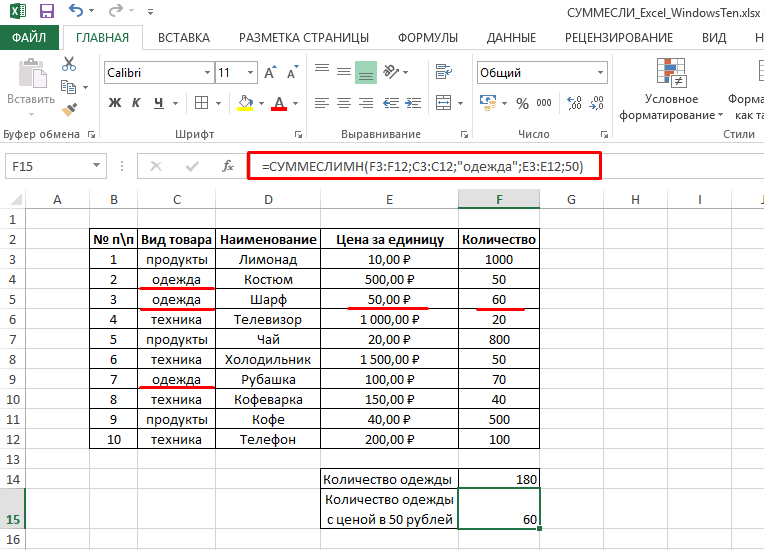
Внимание! В функции СУММЕСЛИМН аргумент диапазона суммирования стоит в начале формулы. Будьте внимательны!
Чтобы уточнить формулу, вы можете заменить текстовые критерии «яблоки» и «Пит» ссылками на ячейки. В этом случае вам не нужно менять формулу для расчета количества других фруктов у другого поставщика. Чтобы правильно их использовать, вам необходимо четко понять, что общего у этих двух функций и как они отличаются друг от друга.
Пример использования функции суммесли
Хотя общая часть понятна - аналогичный пункт назначения и параметры - различия не столь очевидны, хотя и очень важны. Однако, при более внимательном рассмотрении, вы увидите рассуждения позади этого. Если вы копируете и редактируете эти функции, убедитесь, что вы поставили параметры в правильном порядке.
С динамическим условием
Бывают ситуации, когда мы забыли внести один из товаров в таблицу и его нужно добавить. Спасает ситуацию тот факт, что функции СУММЕСЛИ и СУММЕСЛИМН автоматически подстраиваются под изменение данных в таблице и мгновенно обновляют итоговое значение.
Для вставки новой строки нужно нажать ПКМ на интересующей ячейке и выбрать «Вставить» – «Строку».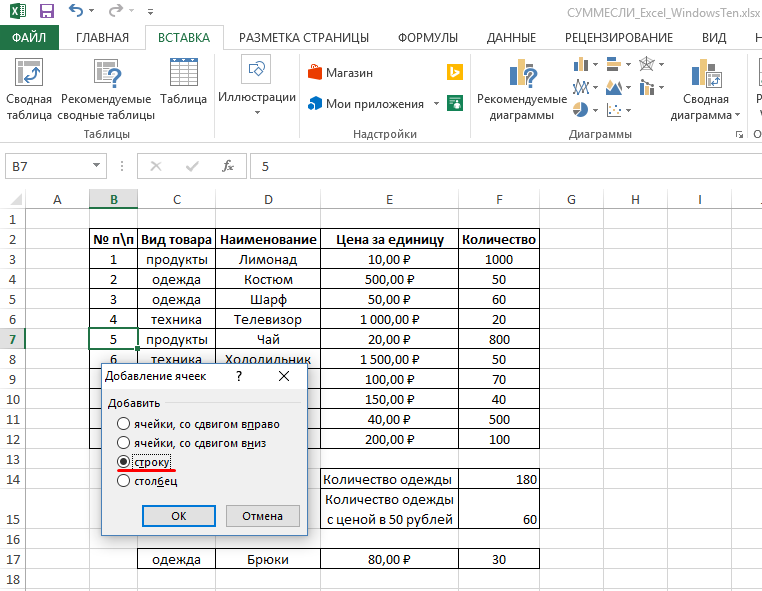
Хорошо, хватит стратегии, давайте ввяжем тактику. Заметка. При анализе отчетов и других данных часто бывает необходимо суммировать значения, соответствующие либо пустым, либо непустым ячейкам. Как вы находите общее количество продуктов, которые еще не были доставлены? Например, следующая формула демонстрирует, как найти общее количество продуктов, поставленных Майком и Джоном.
Вышеупомянутое решение очень простое и может быстро выполнить работу, когда есть только несколько критериев. Давайте рассмотрим этот подход сейчас. Этот подход работает как с числами, так и с текстовыми значениями. В отличие от текстовых значений числа не должны быть заключены в двойные кавычки в аргументах массива.
Далее просто введите новые данные или скопируйте их с другого места. Итоговое значение соответственно изменится. Аналогичные трансформации происходят и при редактировании или удалении строк.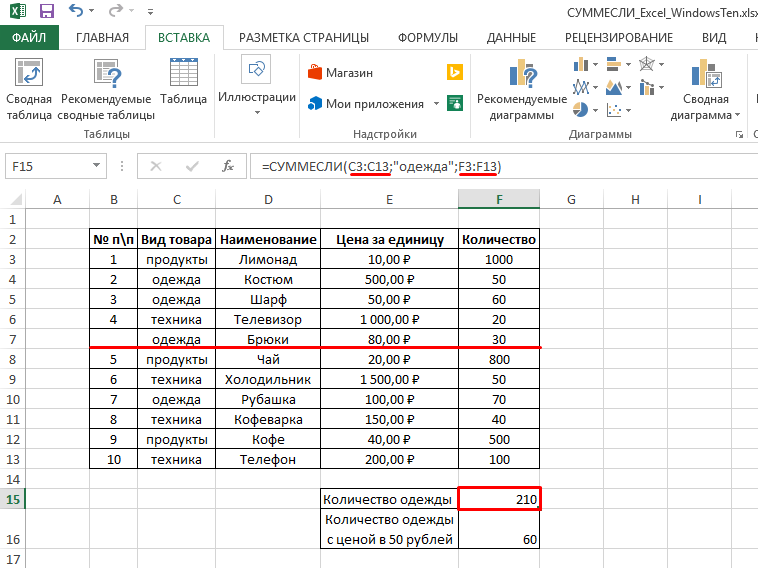
На этом я заканчиваю. Вы увидели основные примеры использования функции СУММЕСЛИ в Excel. Если есть какие-то рекомендации или вопросы – милости прошу в комментарии.
Синтаксис функции и принцип работы
Результат, возвращенный обеими формулами, будет идентичен тому, что вы видите на скриншоте. Формулы будут очень похожи на то, что мы только что обсуждали. Как обычно, пример может помочь лучше проиллюстрировать точку. Результат, возвращаемый этой формулой, точно такой же, как вы видите на скриншоте выше.
Как работает функция суммеслимн в excel? подсчет суммы по значениям
Надеюсь, что приведенное выше объяснение имеет смысл. В рассмотренном выше случае вы уже использовали аргументы массива, но формула массива - это нечто другое. Позвольте нам вернуться к тому, где мы выяснили сумму сумм, относящихся к данному фрукту и поставщику.
Сейчас мы с вами рассмотрим еще одну очень часто используемую функцию Excel — СУММЕСЛИ .
Рассмотрим один пример использования функции СУММЕСЛИ. Предположим, что в исходных данных у нас имеется таблица по заказам в разных городах. Каждая строчка отображает количество заказов в определенном городе в определенную дату (какую именно дату нас в данной задаче не интересует).
Если вы попытаетесь вручную набрать фигурные скобки, ваша формула будет преобразована в текстовую строку, и она не будет работать. Не видите ли практическое применение вышеуказанной формулы? Предположим, у вас есть список заказов, как показано на скриншоте ниже, и вы хотите узнать, сколько продуктов не было доставлено полностью на определенную дату.
С динамическим условием
Это строка состояния и отображает информацию о том, что вы выбрали, будь то одна ячейка или несколько ячеек. Обратите внимание, что она также отображает значения для выбранного диапазона, если эти атрибуты отмечены. Подробнее о строке состояния. Он также может работать горизонтально, если вы выберете ячейку слева или справа от диапазона, который будет суммироваться.
Наша задача состоит в том, чтобы посчитать сумму всех заказов по городам за весь период. С данной задачей с легкостью справится функция Excel – СУММЕСЛИ. Как видно из ее названия, данная функция сумм ирует значения, если они соответствую определенным критериям.
СУММЕСЛИ(диапазон , критерий , диапазон_суммирования )
Обратите внимание, что это не будет работать на несмежных диапазонах, но мы перейдем к этому в следующем разделе. 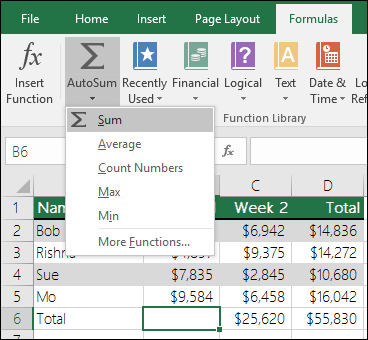
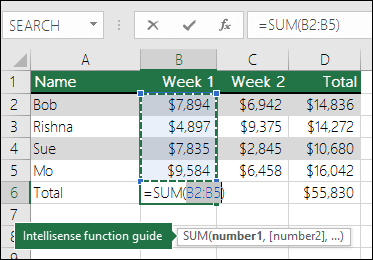
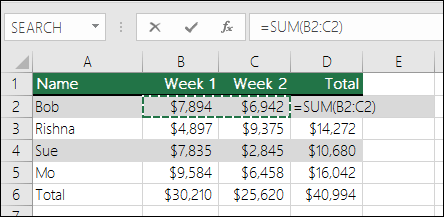
Тогда все, что вам нужно сделать, это выбрать свой диапазон. Примечание. 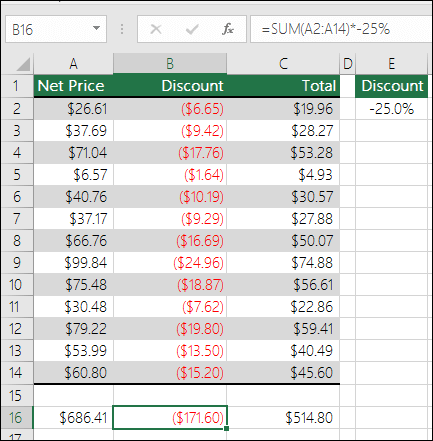
Большая часть этого может быть применена и для работы с другими функциями.
В нашем примере нам необходимо заполнить вторую таблицу справа – столбец суммы заказов по городам. Как вы видите из синтаксиса функции СУММЕСЛИ нам потребуется три аргумента.
диапазон – это диапазон сравнения, то есть тот массив, в котором будут сравниваться с критериями. В нашем пример это A5:A504 , чтобы при протягивании формулы наш диапазон не сдвигался, сделаем его абсолютным, поставив знак $. Получаем – $A$5:$A$504
Возвращает сумму значений ячеек в диапазоне, который соответствует нескольким критериям в нескольких диапазонах. Это диапазон ячеек, имя именованного диапазона или метка столбца или строки, содержащей значения для вычисления суммы. Это диапазон ячеек, имя именованного диапазона или метка столбца или строки, содержащие значения для нахождения соответствующего критерия. Критерий 1 - требуемый аргумент. Условие в виде выражения или ссылки на ячейку для выражения, которое определяет, какие ячейки следует использовать для вычисления суммы.
Использование регулярных выражений и вложенных функций
Выражение может содержать текст, цифры, регулярные выражения или подстановочные знаки. Критерий2 и все следующие означают то же, что и Критерий. Возвращает 255, потому что третий и пятый строки не соответствуют хотя бы одному критерию. Эти функции позволяют вам подсчитывать и суммировать ячейки на основе одного или нескольких разных критериев. 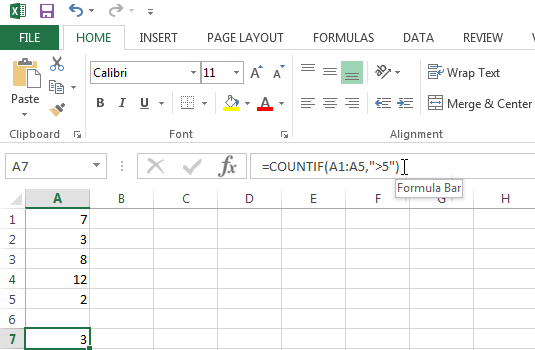
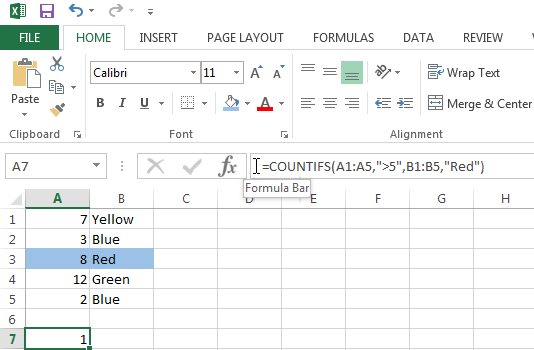
Для этого сделайте это в следующем примере.
критерий — это аргумент, который может быть обозначен в виде числа, выражения, текста и др., который определяет, какие ячейки необходимо суммировать. В нашем примере критериями являются города.
диапазон_суммирования – это тот диапазон, который необходимо просуммировать, при совпадении критериев. В нашем примере это диапазон: B5:B504 , который мы также для удобства превратим в абсолютный $B$ 5:$B$504
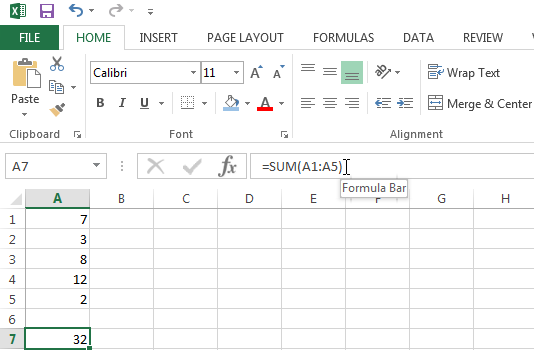
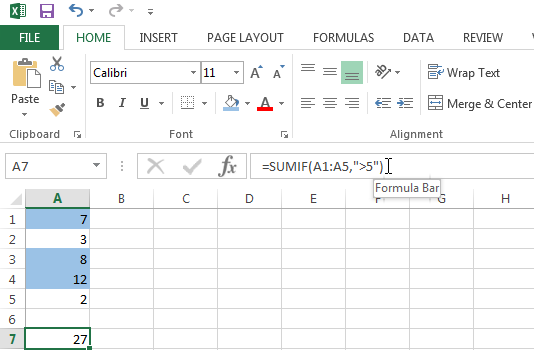
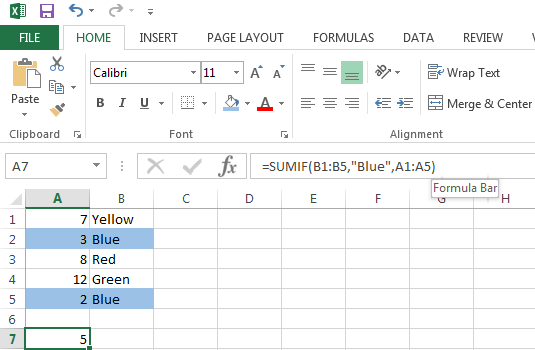
Первый аргумент - это диапазон от суммы. Это облегчит вам путь и сэкономит ваше время и усилия на создании документов. Вы также можете ознакомиться с этой статьей, с которой вы должны знать. Это элементарная формула, а также одна из наиболее используемых.
Пример использования функции СУММЕСЛИ
Для решения задачи с данным примером в ячейку F5 впишем следующую формулу:
СУММЕСЛИ($A$5:$A$504 ;E5 ;$B$5:$B$504 )
Логика работы функции СУММЕСЛИ следующая: в диапазоне $A$5:$A$504 ищется критерий E5 (Санкт-Петербург) , если Санкт-Петербург находится, то суммируется кол-во заказов из этой строчки то есть из диапазона $B$5:$B$504
Суммирование значений на основе сравнения дат
Эта формула позволяет подсчитать количество ячеек в элементе, который содержит числа, поскольку он игнорирует пустые ячейки или имеет только текст. Эта формула позволяет подсчитывать элементы, соответствующие определенному критерию. Подсчитайте количество ячеек с числом больше нуля.
Подсчитайте количество ячеек со словом «синий». Эта формула позволяет вам иметь значение в ячейке в зависимости от определенного состояния. Например, мы можем иметь оценки учеников в списке, и если среднее значение больше или меньше определенного предела, мы можем написать «одобренный» или «неудавшийся» для учащегося.
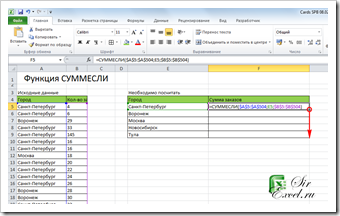
Это простой пример использования функции СУММЕСЛИ, в дальнейшем мы еще рассмотрим данную функцию более подробно с примерами по использования данной функции.
Надеемся, что статья была вам полезно. Если у вас остались вопросы, то обязательно задавайте их.
Будем благодарны, если Вы нажмете +1 и/или Мне нравится внизу данной статьи или поделитесь с друзьями с помощью кнопок расположенных ниже.
Спасибо за внимание.
